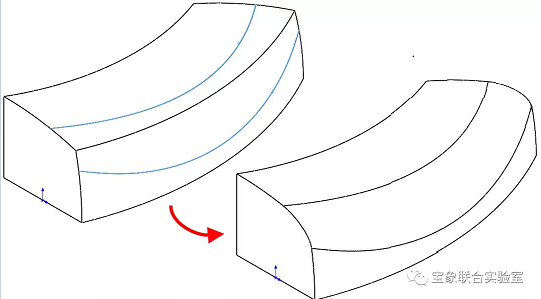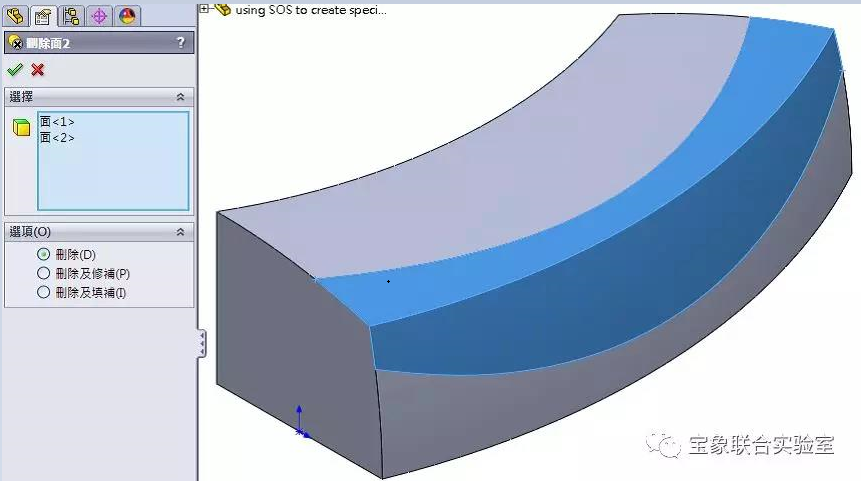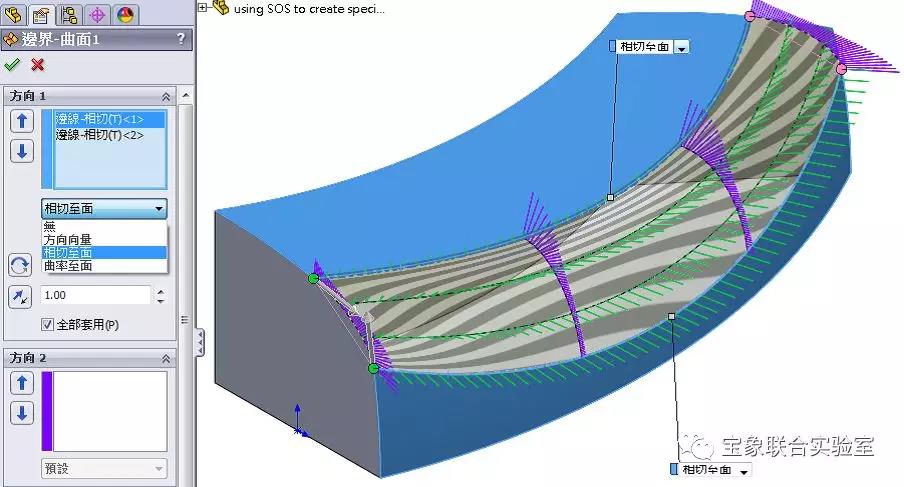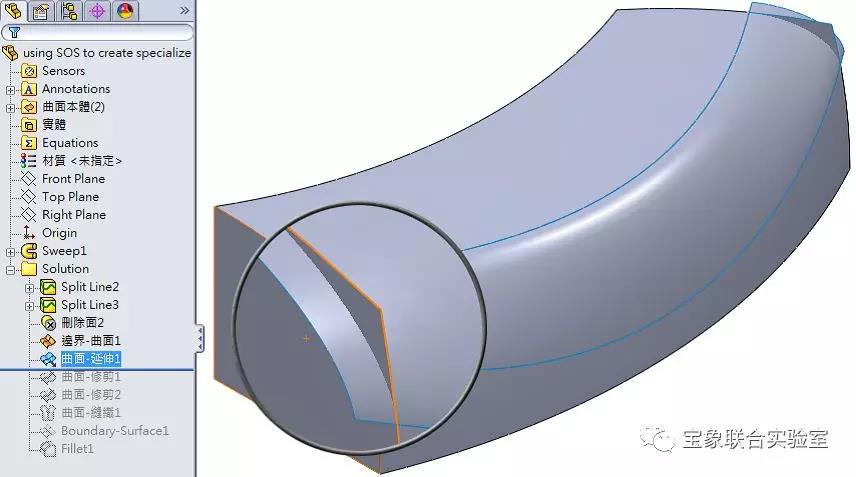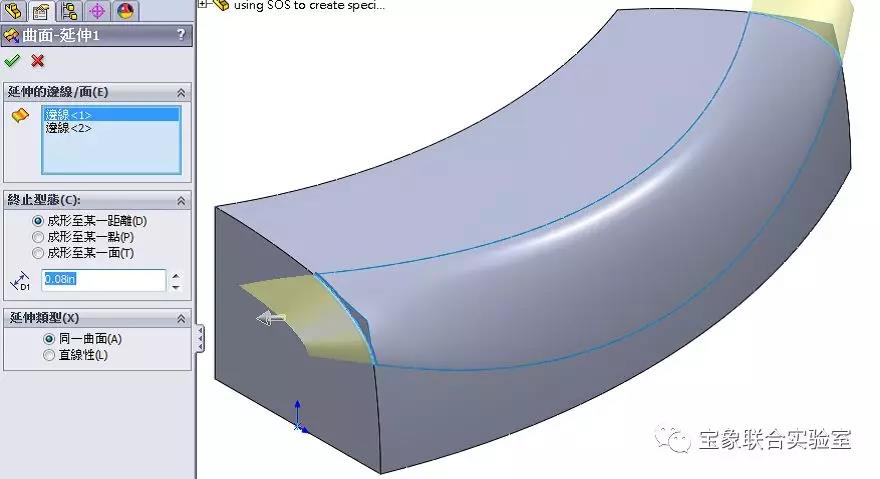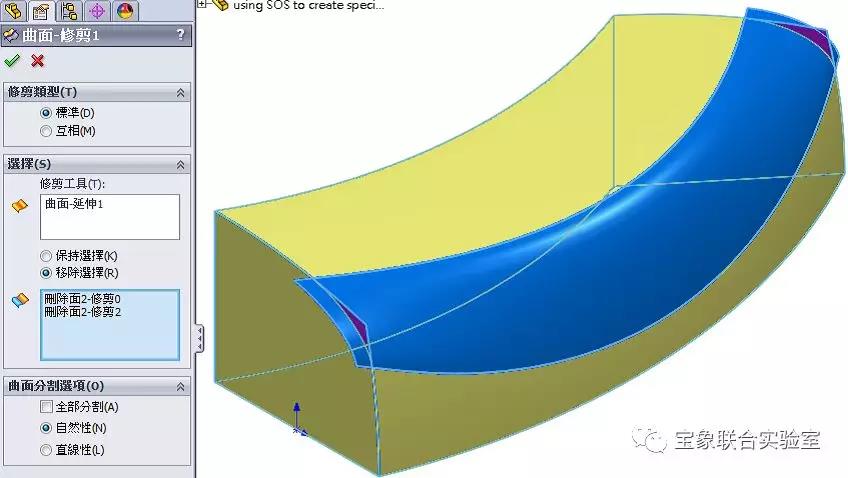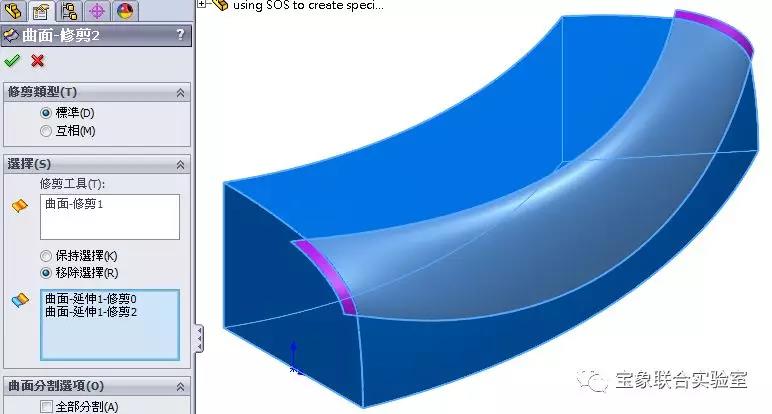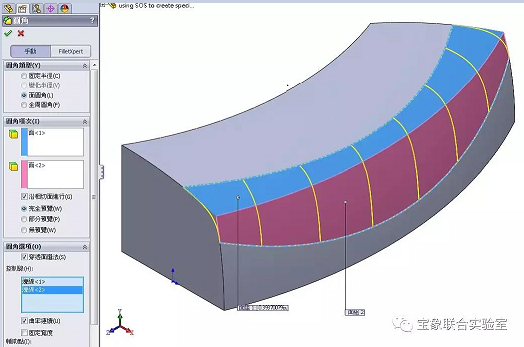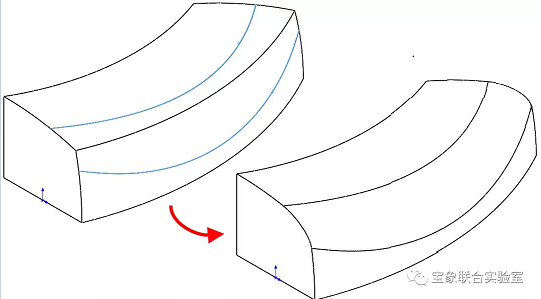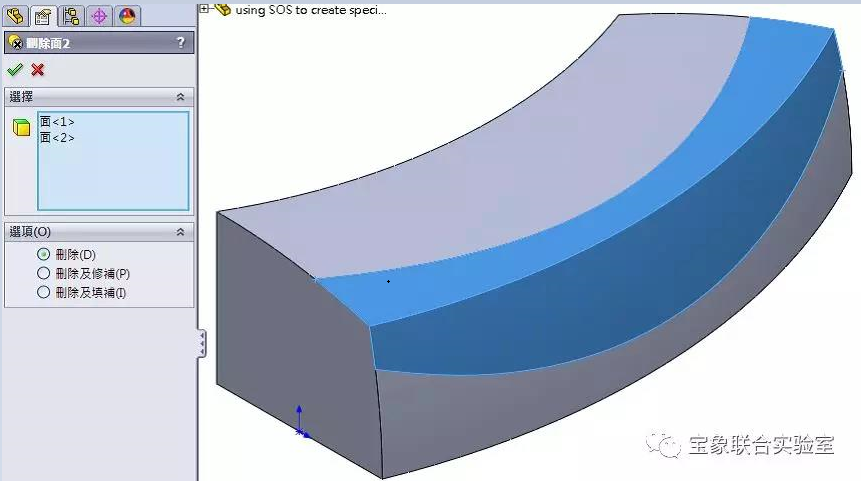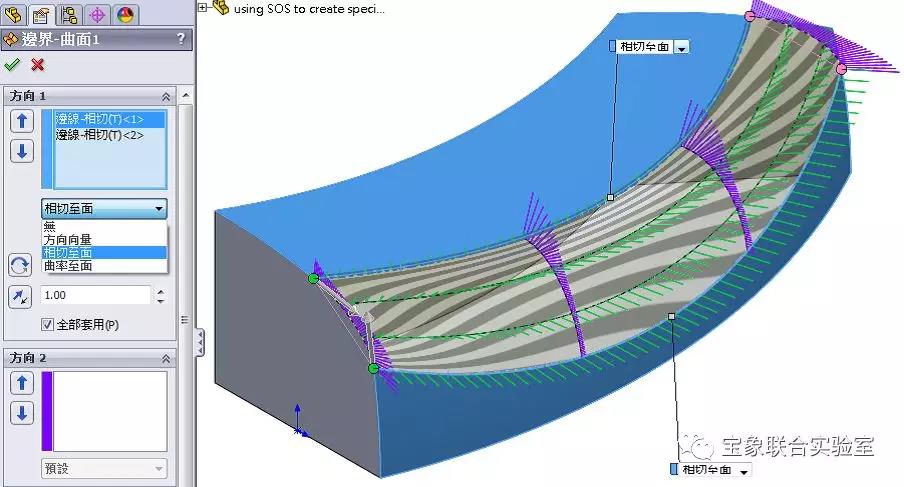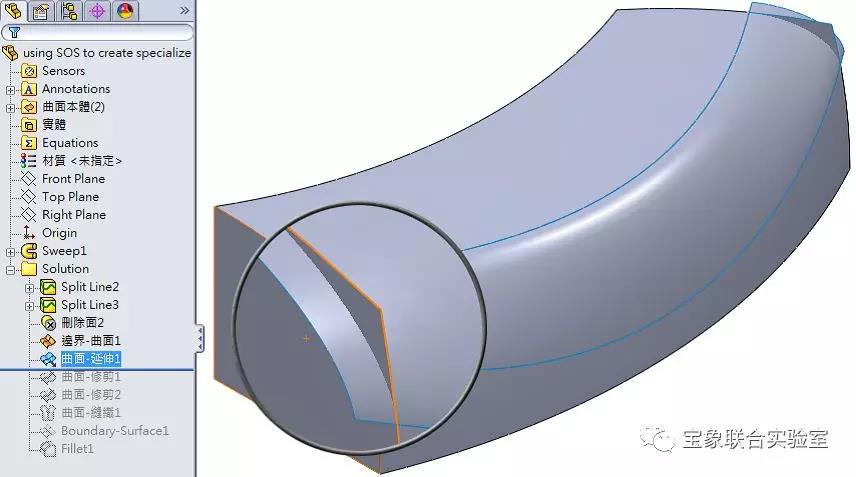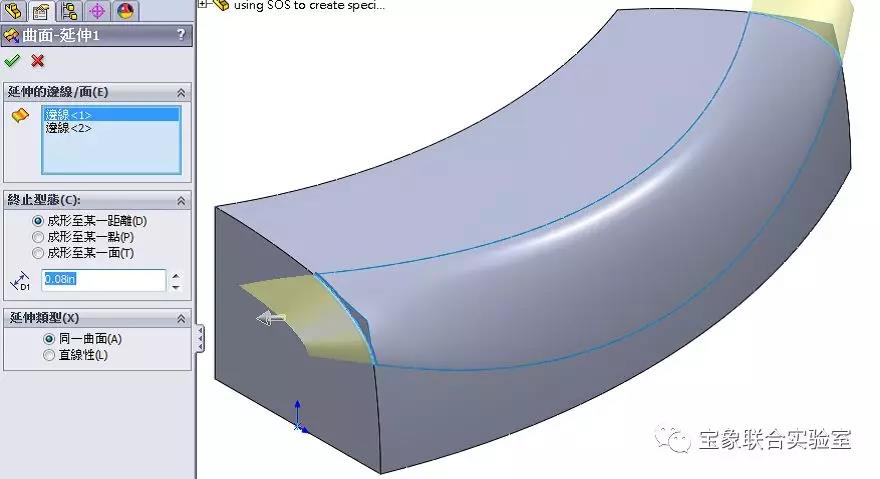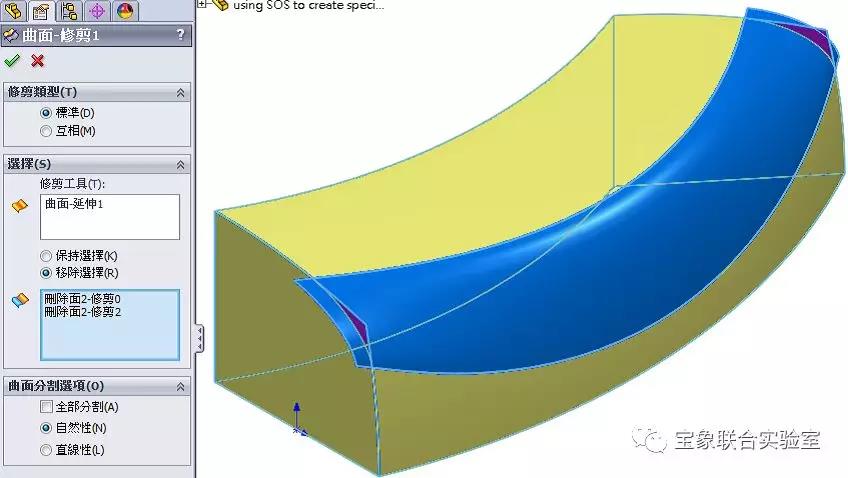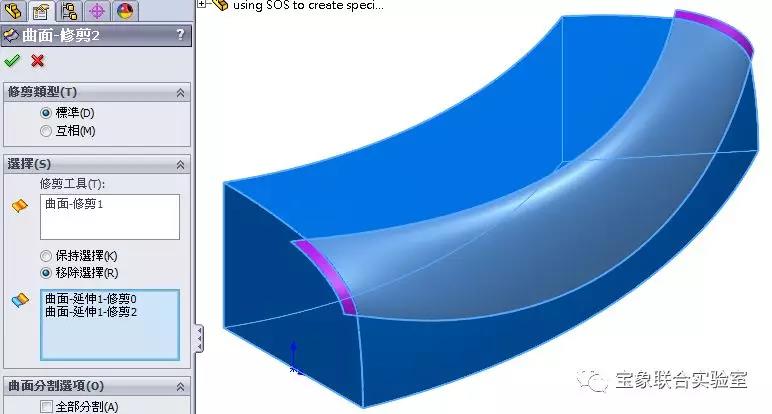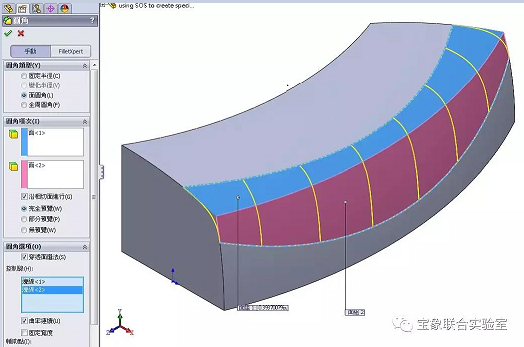SOLIDWORKS设计方式可整合实体与曲面不同架构完成复杂造型。在圆角的定义上。SOLIDWORKS提供针对实体与曲面都可同步应用的特征。此特征所获得的结果经常也是客户端询问的需求:如何完成原先圆角且依据设计人员原先所规划的结果定义而成。以下是跟各位分享面圆角的例子。如果我们想将下面这零件,做出符合图面中两条曲线的圆角时(图一),我们会怎么做?我想,绝多数的人脑海第一时间浮现的,应该就是曲面的功能吧。如果要运用曲面的功能来完成的话,第一件要做的事,就是利用删除面的功能,将不必的面删除。在这边,我们点选曲面工具的删除面,将上转角的两个面删除(图二)。为了要快速将这个空洞的区域弥补起来,我们可以使用边界曲面,并点选上、下两条边线,做为这个曲面的起点及终点。而且,为了要让曲面的衔接能够Smooth的连接在一起。我们可以给与这两条边线起始及终止条件。在这边,我们选择相切至面(图三)。它自动就会帮我们计算让相连的两个面有一个相切的效果,就不会因为曲面衔接的关系,产生一个锐利的角度了。在这个零件的左右两侧,仍保留着原本实体所留下的面(图四)。为了要将它修剪成我们要形状,我们可以利用修剪曲面的功能来将多余的面删除。可是在这之前,我们得先将刚刚完成的边线曲面,利用延伸曲面的功能。来把它往左右延伸(图五),并与原本的面产生一个交错的情况,如此一来,我们才可以利用它做为一修剪工具。有了修剪工具后,我们就可以用修剪曲面。以刚刚的延伸曲面做为我们的修剪工具,并选择『移除选择』将我们不要的面点选起来(图六)。点选确定后就完成了。同样的道理,我们再做一次修剪曲面,将刚刚延伸的曲面也删除(图七)。最后,原本的零件因为删除面的动作,变成了一个曲面而非实体。为了要让它再次成为实体。我们将刚刚所完成的曲面与他做一个缝织的动作。点选缝织曲面功能。将原本实体的面及刚刚绘制完成的曲面选择起来。因为这两个面可以形成一个密闭的实体。所以在这边,我们可以勾选『合并像素』、『尝试形成实体』(图八), 让它成为一个实体而不再是曲面。以上是利用曲面的做法,看起来很合理很完整。但这是已经是绘制面圆角最好的方法了吗?下面我们将以特征的方式来绘制。来比较看看两者的不同。我们可以直接在画面上方的Command Manager点选圆角的指令。圆角的类型选择面圆角。圆角项次的部分我们点选因为分割线所产生的两个面,在这边有几个选项要特别注意。为了要让曲面跟曲面的衔接能够Smooth,这边请记得勾选『沿相切面进行』。圆角选项的部分可以看到控制线的选项,我们利用这两条分割线做为我们的控制线。并将曲率联机勾选起来。做出来的结果才会符合我们的预期(图九)。原本需要六个动作及曲面绘制技巧的圆角。现在只需要一个特征就能绘制完成了,是不是简单多了呢?